Análise de Estoque
Introdução:
A análise de estoque provê um relatório de todo estoque do estabelecimento.
Esta análise possui opções diferenciadas de filtros que podem exibir, por exemplo, apenas produtos com estoque negativo ou produtos sem venda em “X” dias.
Premissa:
Para que a análise retorne alguma informação, é necessário ter um estoque consistente.
Passo a passo:
Acesse o menu “Análises” na aplicação “Análise de Estoque”.
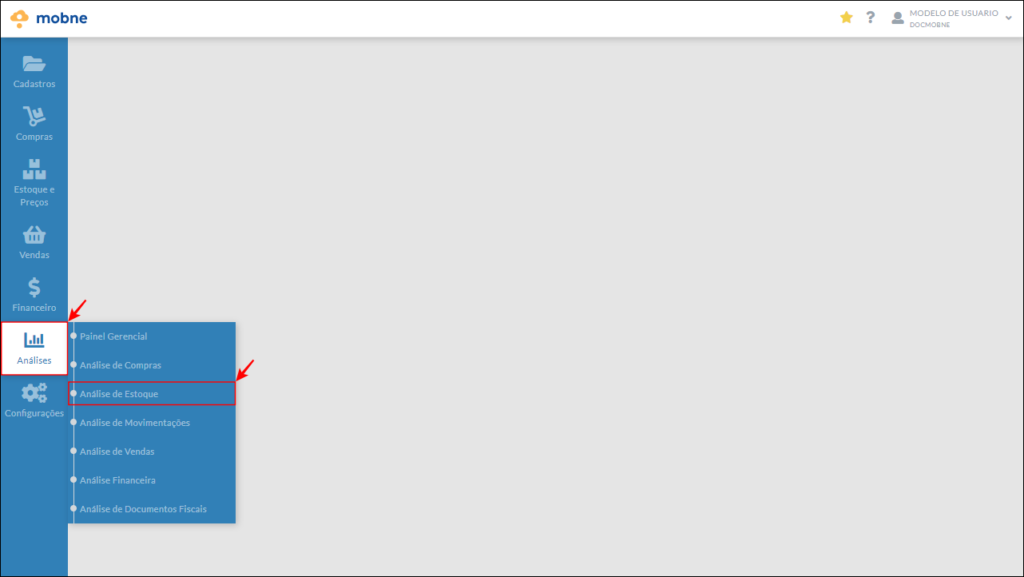
Customize o relatório adicionando filtros conforme o resultado desejado. Os filtros buscam informações previamente cadastradas no sistema e seus campos variam de acordo com a aplicação.
O Filtro “Data” funciona pra te exibir a posição do estoque na data indicada, por exemplo, visualizar informações de custo e quantidade em estoque do mês anterior.
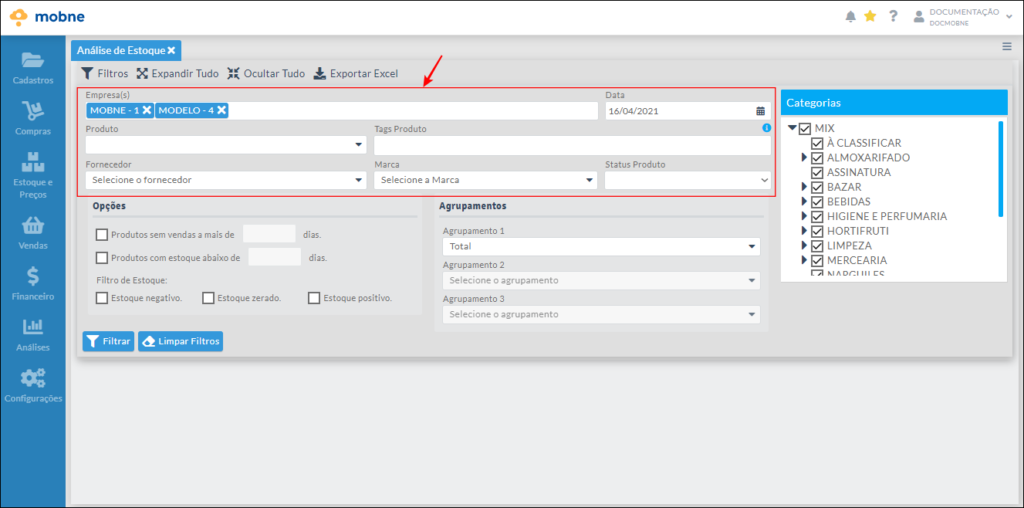
É possível definir mais opções de customização do relatório no bloco “opções”.
Esse bloco permite alguns filtros próprios para analise do estoque. Algumas dos filtros especiais são: exibir somente produtos sem estoque, produtos com estoque inferior a “X” dias, ou somente produtos com estoque negativo.
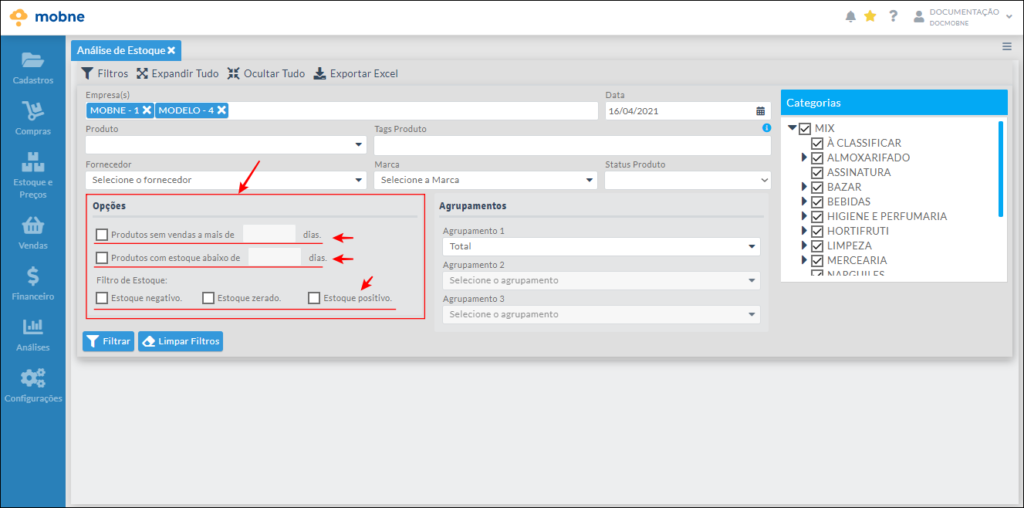
Após preencher os filtros e as opções, informe os agrupamentos que deseja utilizar. Os agrupamentos juntam as informações do relatório baseado no campo escolhido. É possível escolher três agrupamentos diferentes, porém isso não é obrigatório.
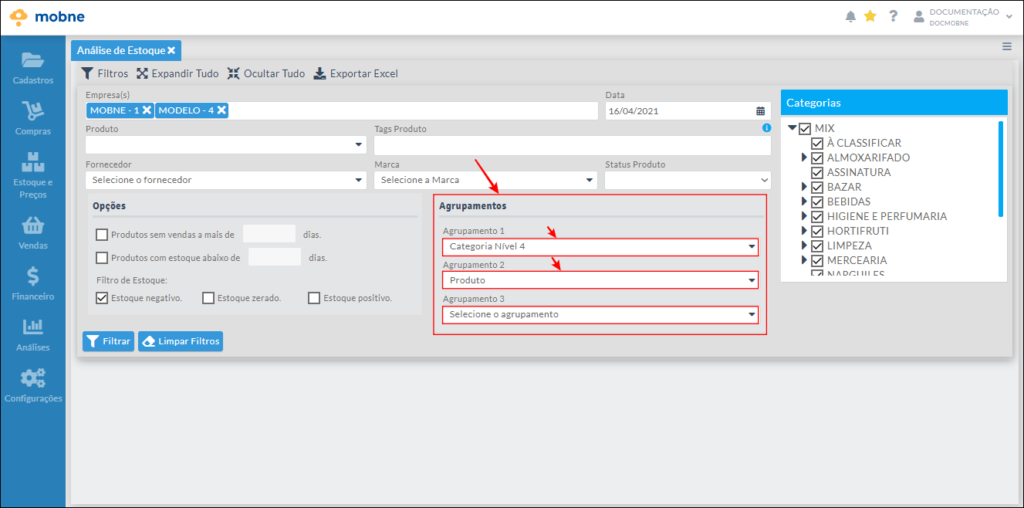
Com filtros,opções e agrupamento devidamente preenchidos, clique no botão “Filtrar” para carregar o relatório. Caso o volume de dados seja muito grande, a aplicação pode demorar alguns minutos para processar.
O relatório da análise será exibido na tela em formato de GRID. Utilize as setas para mostrar/esconder agrupamentos, manipulando assim a visualização do relatório.
Ainda na visualização do relatório, existe a possibilidade de ordenar as colunas de resultado, modificando a forma em que o relatório é exibido. Clique com o botão direito do mouse sobre o título da coluna e selecione qual agrupamento deseja que fique ordenado pela coluna de resultado clicada.
Para baixar uma planilha exatamente como o relatório exibido, clique no botão “Exportar Excel”. Veja mais informações sobre esse recurso no documento “Exportação para planilha Excel”.
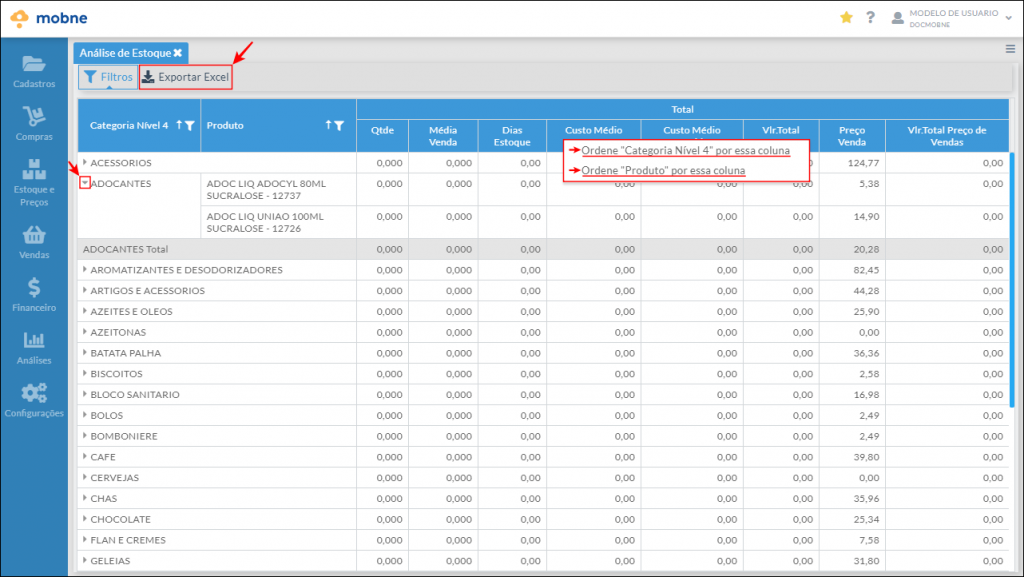
Nota: Neste exemplo foi executado uma análise de estoque, utilizando um filtro por período e agrupando por categoria de nível 04 e produto.
Relacionados